电脑输入法皮肤怎么恢复默认 电脑搜狗输入法默认皮肤恢复方法
更新时间:2023-10-22 17:39:38作者:jiang
电脑输入法皮肤怎么恢复默认,电脑输入法皮肤是我们使用电脑时经常会接触到的一个功能,它能够给我们的输入界面增添一些个性化的元素,使得我们的输入体验更加丰富多样,有时候我们不小心更改了输入法皮肤,或者是喜新厌旧想要恢复到默认的皮肤样式,这时候就需要知道一些方法来进行恢复。对于使用搜狗输入法的用户来说,下面我将介绍一下电脑搜狗输入法默认皮肤的恢复方法,希望能够帮到大家。
方法如下:
1.在电脑桌面,鼠标右击搜狗输入法。
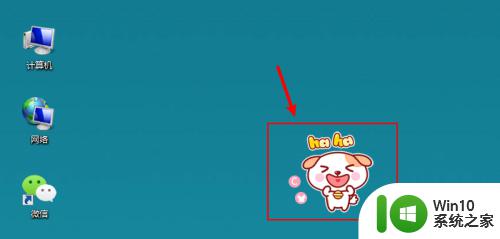
2.在输入法上方,出现选项。点击【更换皮肤】。
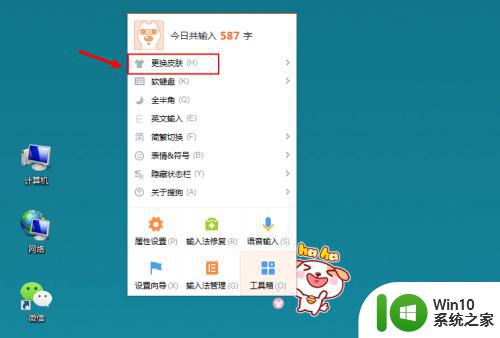
3.在下拉选项,点击【皮肤盒子】。
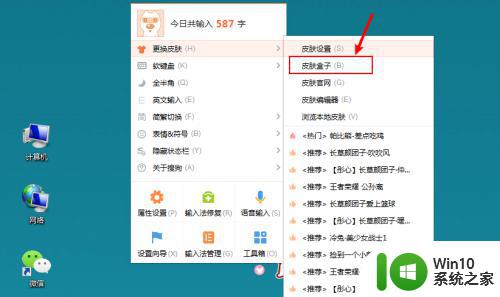
4.在皮肤盒子窗口,点击【我的皮肤】。
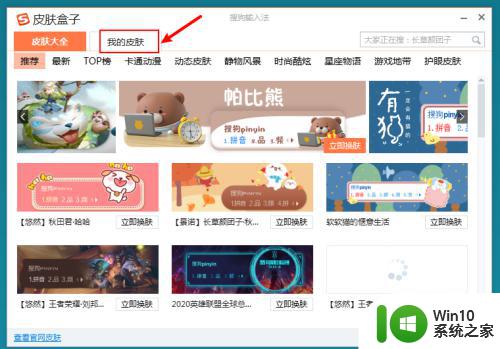
5.在我的皮肤页面,找到“默认皮肤”。点击【立即切肤】。
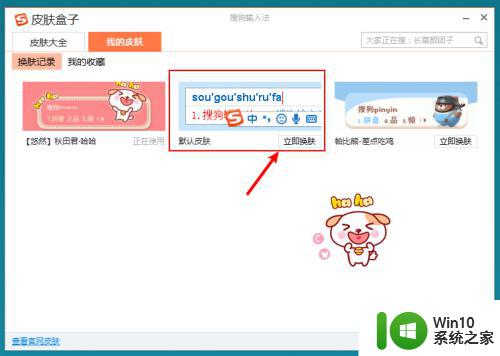
6.完成后,就可以看到搜狗输入法已经恢复默认皮肤了。
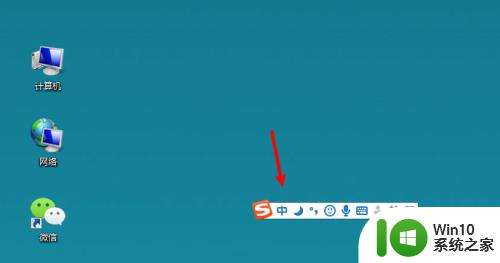
以上是电脑输入法皮肤恢复默认的全部内容,如果您遇到这种问题,可以根据本文提供的方法解决,希望这些方法对您有所帮助。
电脑输入法皮肤怎么恢复默认 电脑搜狗输入法默认皮肤恢复方法相关教程
- 设置搜狗输入法皮肤的方法 怎么更换搜狗输入法皮肤
- 电脑搜狗输入法设置为默认输入法的方法 电脑搜狗输入法如何设为默认输入法
- 电脑如何默认输入法为搜狗 电脑默认输入法为搜狗输入法的教程
- 把搜狗设为默认输入法设置方法 怎样将电脑的默认输入法设置为搜狗输入法
- 电脑如何设置默认输入法 电脑输入法怎么设置默认
- 电脑默认输入法如何更改 怎样修改电脑的默认输入法
- 电脑默认的输入法设置方法 如何设置电脑默认的输入法
- 搜狗输入法怎么样设置 电脑默认输入法设置为搜狗输入法的方法
- 输入法默认中文怎么设置 搜狗输入法默认中文输入法设置方法
- 搜狗输入法默认英文如何改成中文 搜狗输入法默认英文怎么修改为中文
- 如何在电脑上恢复搜狗输入法的隐藏状态 怎样解决电脑中消失的搜狗输入法问题
- 如何在电脑设置输入法 电脑如何设置默认输入法
- U盘装机提示Error 15:File Not Found怎么解决 U盘装机Error 15怎么解决
- 无线网络手机能连上电脑连不上怎么办 无线网络手机连接电脑失败怎么解决
- 酷我音乐电脑版怎么取消边听歌变缓存 酷我音乐电脑版取消边听歌功能步骤
- 设置电脑ip提示出现了一个意外怎么解决 电脑IP设置出现意外怎么办
电脑教程推荐
- 1 w8系统运行程序提示msg:xxxx.exe–无法找到入口的解决方法 w8系统无法找到入口程序解决方法
- 2 雷电模拟器游戏中心打不开一直加载中怎么解决 雷电模拟器游戏中心无法打开怎么办
- 3 如何使用disk genius调整分区大小c盘 Disk Genius如何调整C盘分区大小
- 4 清除xp系统操作记录保护隐私安全的方法 如何清除Windows XP系统中的操作记录以保护隐私安全
- 5 u盘需要提供管理员权限才能复制到文件夹怎么办 u盘复制文件夹需要管理员权限
- 6 华硕P8H61-M PLUS主板bios设置u盘启动的步骤图解 华硕P8H61-M PLUS主板bios设置u盘启动方法步骤图解
- 7 无法打开这个应用请与你的系统管理员联系怎么办 应用打不开怎么处理
- 8 华擎主板设置bios的方法 华擎主板bios设置教程
- 9 笔记本无法正常启动您的电脑oxc0000001修复方法 笔记本电脑启动错误oxc0000001解决方法
- 10 U盘盘符不显示时打开U盘的技巧 U盘插入电脑后没反应怎么办
win10系统推荐
- 1 番茄家园ghost win10 32位官方最新版下载v2023.12
- 2 萝卜家园ghost win10 32位安装稳定版下载v2023.12
- 3 电脑公司ghost win10 64位专业免激活版v2023.12
- 4 番茄家园ghost win10 32位旗舰破解版v2023.12
- 5 索尼笔记本ghost win10 64位原版正式版v2023.12
- 6 系统之家ghost win10 64位u盘家庭版v2023.12
- 7 电脑公司ghost win10 64位官方破解版v2023.12
- 8 系统之家windows10 64位原版安装版v2023.12
- 9 深度技术ghost win10 64位极速稳定版v2023.12
- 10 雨林木风ghost win10 64位专业旗舰版v2023.12